Windows Linux虚拟机安装
WSL安装
- 以管理员身份打开PowerShell;
- 启用适用于Linux的Windows子系统
dism.exe /online /enable-feature /featurename:Microsoft-Windows-Subsystem-Linux /all /norestart - 启用虚拟机功能,然后重启电脑
dism.exe /online /enable-feature /featurename:VirtualMachinePlatform /all /norestart - 下载Linux内核更新包,双击运行
- 在微软商店安装Ubuntu
- 单击启动Ubuntu,开始安装虚拟机,并设置用户名和密码。如果提示安装失败,并出现如下提示
为此,需要进入BIOS开启虚拟化。Please enable the Virtual Machine Platform Windows feature and ensure virtualization is enabled in the BIOS.
WSL迁移
- 下载LxRunOffline
- 解压到D:\WSL
- 打开PowerShell,依次输入以下命令
cd D:\WSL ls .\LxRunOffline-v3.5.0-msvc\LxRunOffline.exe list !查看子系统版本 .\LxRunOffline-v3.5.0-msvc\LxRunOffline.exe move -n Ubuntu-20.04 -d D:\WSL !移动安装位置 - 错误解决
https://www.pudn.com/news/6242d03bd62d7b1199bc5d32.html
尤其是下述错误
 可以换用另一版本的LxRunOffline,再重复操作。
可以换用另一版本的LxRunOffline,再重复操作。
Xshell连接虚拟机
- xshell新建会话,输入名称和主机,主机可在Ubuntu中输入以下命令查看
ifconfig
- 点击用户身份验证,输入Ubuntu的账号和密码,点击确定
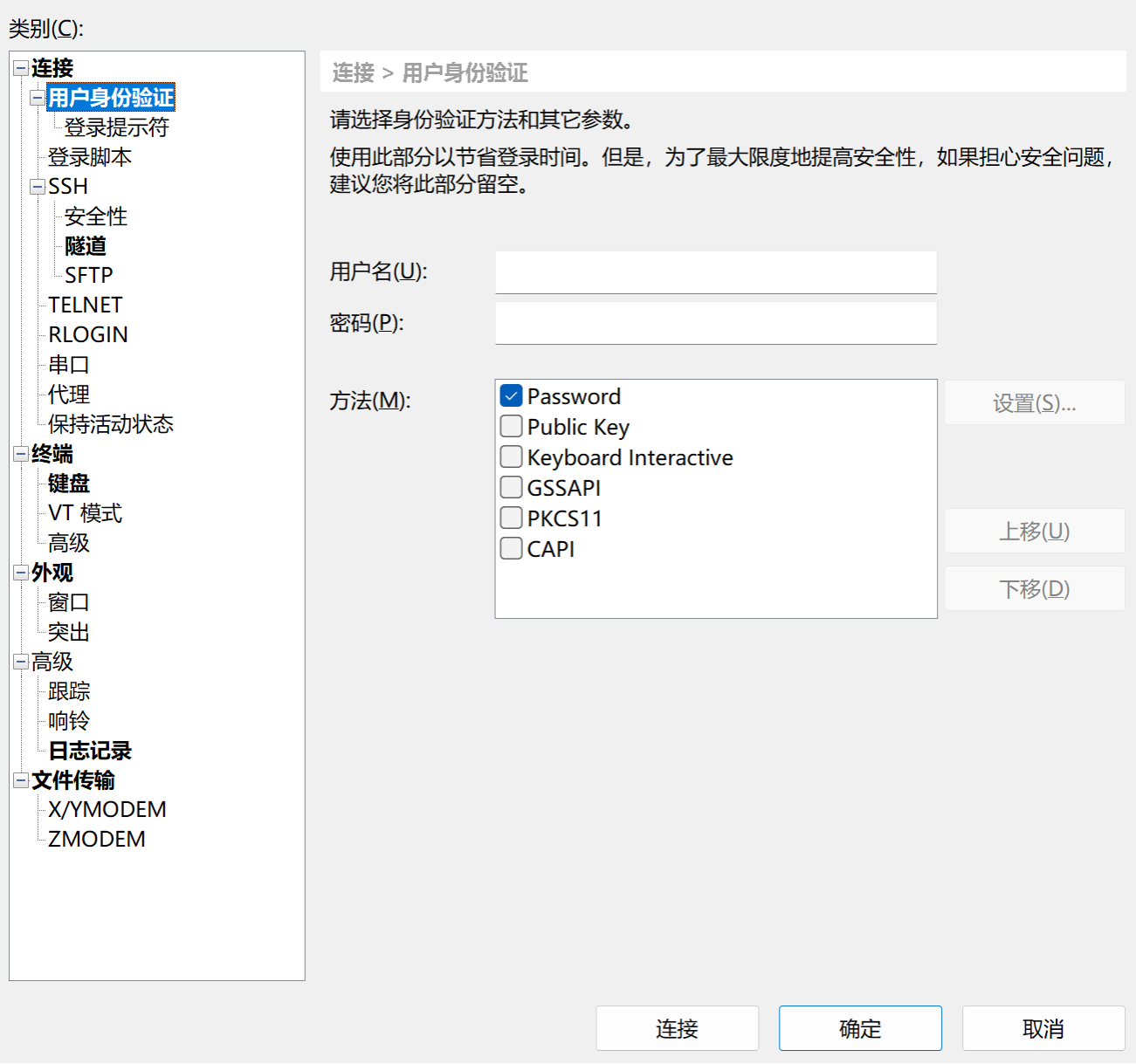
- 在连接之前,需要先在ubuntu开启ssh服务,参考https://www.cnblogs.com/x_wukong/p/4475567.html。然而我开启服务失败,出现提示sshd: no hostkeys available -- exiting,输入以下命令解决
ssh-keygen -A /etc/init.d/ssh start - 修改登录方式,选用Password登录,为此修改/etc/ssh/sshd_config配置文件,最好在root下修改,不然无法保存修改,然后重启ssh,再进行连接
- 在xshell上点击xftp图标可进行xftp文件传输。
本文章使用limfx的vscode插件快速发布